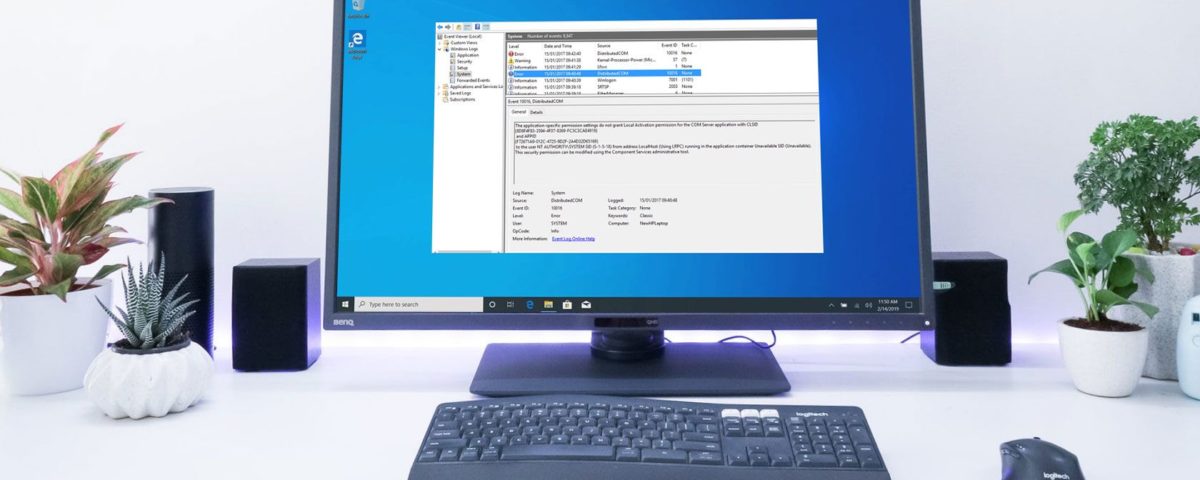El error 10016 de DistributedCOM es un problema común de Windows que se encuentra en casi todas las versiones de Windows desde Windows XP. El error no bloquea inmediatamente su sistema, y no sufrirá una repentina pantalla azul de la muerte. De hecho, el error DCOM 10016 es benigno.
Sin embargo, eso no significa que no puedas arreglarlo. Por eso, a continuación te explicamos cómo solucionar el Error DistributedCOM 10016 en tu sistema Windows 10.
¿Qué es DistributedCOM?
En primer lugar, veamos qué es DistributedCOM y por qué muestra un error.
El modelo de objetos de componentes distribuidos (DCOM ) es un aspecto integral de la comunicación en red en los ordenadores Windows. Es una tecnología propietaria de Microsoft que entra en acción cada vez que una aplicación se conecta a Internet. Un COM tradicional sólo puede acceder a información en la misma máquina, mientras que DCOM puede acceder a datos en servidores remotos.
Por ejemplo, muchos sitios web y servicios utilizan scripts que acceden a un servidor remoto. Cuando el sistema realiza una solicitud mediante un script o de otro modo, DCOM reenvía la solicitud al objeto script específico. Dada la frecuencia con la que las aplicaciones modernas utilizan una conexión de red y el uso general que hacemos de los ordenadores, se puede ver la frecuencia con la que se utiliza DCOM.
Un error DCOM suele producirse cuando una aplicación o servicio intenta utilizar DCOM pero no tiene los permisos adecuados. La mayoría de las veces, los errores DCOM no afectarán a tu sistema, aparte de atascar tu Visor de Eventos. Dado que la mayoría de los usuarios de Windows 10 no comprueban el Visor de Eventos con regularidad, los errores DCOM no son nada de lo que preocuparse. Sin embargo, un sistema sin errores es mejor que la alternativa.
Con eso en mente, aquí es un método fácil para la fijación de DCOM Error 10016, y un poco más largo arreglo.
Elprimer puerto de escala es el Registro de Windows. Un simple ajuste del registro puede a veces arreglar el error DCOM 10016 inmediatamente.
Antes de editar el registro, recomendamos hacer una copia de seguridad de Windows.
Escriba «registro» en la barra de búsqueda del menú Inicio y seleccione la mejor opción. Dirígete a Archivo > Exportar, establece el Rango de Exportación en Todo, y luego guarda el Registro de Windows en una ubicación práctica. La siguiente corrección no dañará tu ordenador, pero es mejor tener una copia de seguridad para restaurarla si se produce un error inesperado.
Ahora, vamos a intentar el arreglo.
- Escriba «registro» en la barra de búsqueda del menú de inicio y seleccione la mejor opción.
- Navega hasta HKEY_LOCAL_MACHINENSOFTWARENMicrosoftNOle. Puede copiar y pegar la dirección en la barra de direcciones del Editor del Registro.
- Elimine las siguientes cuatro claves del registro:
DefaultAccessPermissionDefaultLaunchPermissionMachineAccessRestrictionMachineLaunchRestriction - Cierre el Editor del Registro de Windows y reinicie su sistema.
Eso es todo. Haga esto y su sistema debería permanecer libre del error DCOM 10016 a partir de ahora.
Si eso no funciona, hay una solución bastante más larga que puede seguir. Sin embargo, si tiene varias aplicaciones individuales, todas ellas proporcionando errores DCOM, el siguiente proceso tomará algún tiempo ya que tiene que repetir la mayor parte del mismo para cada error.
El mensaje de error DCOM 10016 en el Visor de Eventos contiene información sobre la aplicación o proceso específico que está creando el problema.
Introduzca «visor de eventos» en la barra de búsqueda del menú Inicio y seleccione la mejor opción.
Diríjase a Registros de Windows > Sistema y localice el Error DCOM 10016 más reciente. Haga doble clic en el mensaje de error para expandirlo.
La pestaña General explica el motivo del error DCOM 10016, enumerando el CLSID (Class ID) y el APPID (Application ID). Las cadenas de caracteres CLSID y APPID parecen aleatorias. Sin embargo, puede utilizarlas para identificar qué aplicación o servicio es la ruta del error 10016.
Localizar CLSID y APPID en el Editor del Registro
Así es como se localiza el servicio en el Editor del Registro.
Primero, resalte el CLSID en el Visor de Eventos, luego presione CTRL + C para copiarlo. A continuación, abra el Editor del Registro. Busca en el registro lo siguiente
HKEY_CLASSES_ROOTCLSID{Pegar su CLSID aquí}En nuestro caso, parece HKEY_CLASSES_ROOTCLSID{2593F8B9-4EAF-457C-B68A-50F6B8EA6B54}.
Recuerde que puede copiar y pegar la dirección en la barra de direcciones del Editor del Registro. Una vez que termine la búsqueda del CLSID, puede cruzar el APPID del mensaje de error con el AppID que aparece bajo el CLSID.
En nuestro caso, el error DCOM 10016 proviene del Runtime Broker, que es una de las causas más comunes de este error.
Editar los permisos del CLSID
En la lista de la izquierda de las entradas del registro, haga clic con el botón derecho en el CLSID relacionado con el error y seleccione Permiso > Avanzado. Desde aquí, puede editar los permisos del servicio. (Cambiar los permisos de los archivos tambiénpuede arreglar un montón de otros problemas de Windows 10).
Resalte Administradores y seleccione Editar. Cambia los Permisos Básicos para incluir el Control Total, y luego pulsa OK > Aplicar > OK.
Ahora, reinicia tu sistema.
Una vez completado el reinicio, introduce Servicios de componentes en la barra de búsqueda de tu menú de inicio y selecciona la mejor opción. Dirígete a Equipos > Mi PC > Configuración DCOM.
Verás una larga lista de servicios que utilizan DCOM de alguna manera. Localice el servicio utilizando el nombre y el APPID, haga clic con el botón derecho y seleccione Propiedades > Seguridad.
En Permisos de inicio y activación, seleccione Editar > Añadir > Añadir un servicio local > Aplicar. Ahora, marca la casilla Activación local , pulsa OK y reinicia tu sistema de nuevo.
Y ya está. Todo listo, el proceso está completo.
Nota: Desafortunadamente, si tiene múltiples causas de error 10016, tendrá que completar este proceso para cada combinación CSLID/APPID.
Esperemos que esto haya aliviado su error COM distribuido 10016. Debemos enfatizar que es muy poco probable que un error DCOM 10016 afecte al rendimiento de su sistema. En los viejos tiempos, cuando Microsoft introdujo por primera vez «Distribuido» en el Modelo de Objetos de Componentes, había vulnerabilidades. Sin embargo, estas vulnerabilidades han sido parcheadas y DCOM es seguro ahora.
Por supuesto, el error DCOM 10016 está lejos de ser el único error que arroja Windows 10. Pero no te preocupes, ya que también hay muchas formas de solucionarlos. De hecho, hay una gran cantidad de aplicaciones de terceros que se especializan en la solución de errores aleatorios de Windows 10.